photoshop如何画出红心? PS画出红色心形教程
时间:2017-09-26 14:17:41 作者:琪琪 浏览量:42

一些网友使用photoshop(简称PS)进行图片处理的时候,只是想给图片加一个红色的心形,但是,在工具里找了半天都没有找到心形的画笔或者心形的选区,而如果使用画笔工具、钢笔工具画一个心形又怕太复杂而且也不好看,那么,PS怎么画出红心?一起来了解一下PS画出红色心形的简单方法
PS画出红色心形的简单方法:
首先,在PS里新建一张背景图,图的大小没有限制,根据个人需要。现在,我们建一张500*500的正方形背景图;
在图形选框里,找到自定义图像(以上有方形、多边形、圆等,根据需要自选),今天我们是做心形;
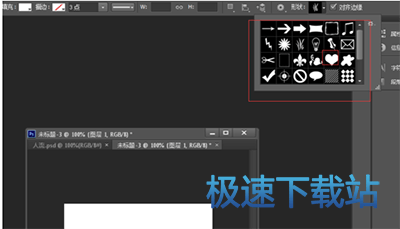
在自定义选框处,找到心形图像(还可以种小草、箭头等多种图像选择),点击;
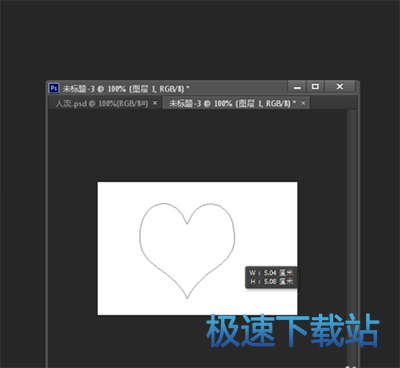
——在背景图像上点击并根据需要托大小;这样,一个简单的心形样子就出来了;下面该上色;
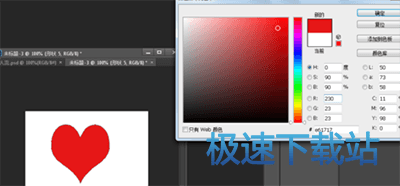
双击右侧图层处的心形图像图层,在取色板上选取需要的颜色,今天我们以红色为例,点击确定;一个完整的红心就出来了;
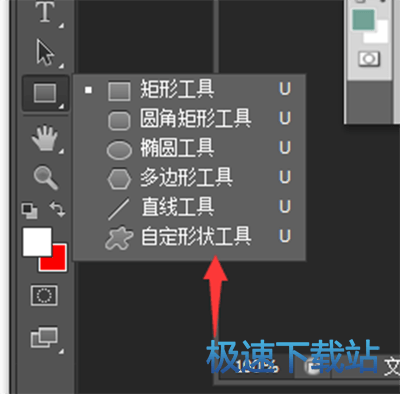
Adobe PhotoShop CS5 12.0.3 绿色版
- 软件性质:国外软件
- 授权方式:免费版
- 软件语言:多国语言
- 软件大小:122863 KB
- 下载次数:3317 次
- 更新时间:2019/4/4 2:05:28
- 运行平台:WinXP,Win7...
- 软件描述:Adobe Photoshop CS5 Extended 是电影、视频和多媒体领... [立即下载]
相关资讯
相关软件
电脑软件教程排行
- 怎么将网易云音乐缓存转换为MP3文件?
- 比特精灵下载BT种子BT电影教程
- 土豆聊天软件Potato Chat中文设置教程
- 怎么注册Potato Chat?土豆聊天注册账号教程...
- 浮云音频降噪软件对MP3降噪处理教程
- 英雄联盟官方助手登陆失败问题解决方法
- 蜜蜂剪辑添加视频特效教程
- 比特彗星下载BT种子电影教程
- 好图看看安装与卸载
- 豪迪QQ群发器发送好友使用方法介绍
最新电脑软件教程
- 生意专家教你如何做好短信营销
- 怎么使用有道云笔记APP收藏网页链接?
- 怎么在有道云笔记APP中添加文字笔记
- 怎么移除手机QQ导航栏中的QQ看点按钮?
- 怎么对PDF文档添加文字水印和图片水印?
- 批量向视频添加文字水印和图片水印教程
- APE Player播放APE音乐和转换格式教程
- 360桌面助手整理桌面图标及添加待办事项教程...
- Clavier Plus设置微信电脑版快捷键教程
- 易达精细进销存新增销售记录和商品信息教程...
软件教程分类
更多常用电脑软件
更多同类软件专题





